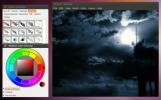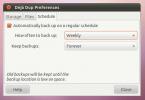Как да слушате Soundcloud от работния плот на Linux
Обичате да слушате музика на Soundcloud.com, но не харесвате да го правите в уеб браузър? Искате ли да слушате музика Soundcloud със стандартен музикален плейър? Ако е така, вижте Auryo! Това е програма, която позволява да се наслаждавате на мелодии Soundcloud директно от работния плот на Linux. Ето как да го накарате да работи във вашата система.
Инсталиране на Auryo на Linux
Приложението Auryo се поддържа в Linux много добре. Към момента той има официална поддръжка за Ubuntu и Debian (DEB) Fedora и OpenSUSE (RPM) Arch Linux чрез (Pacman) и AppImage за тези, които не могат да инсталират пакети DEB, RPM или Pacman. Освен това потребителите могат да намерят приложението в Snap App Store.
За да започнете инсталирането на приложението Auryo на вашия Linux компютър, започнете със стартиране на терминал на работния плот. След това, с отворен прозорец на терминала, следвайте инструкциите за инсталиране на командния ред, описани по-долу, които съответстват на операционната система Linux, която използвате в момента.
Ubuntu
В Ubuntu инсталацията на Auryo започва с изтегляне на най-новото DEB пакет от уебсайта на програмиста. Използвайки Wget инструмент, вземете DEB пакета.
Wget https://github.com/Superjo149/auryo/releases/download/v2.5.3/auryo_2.5.3_amd64.deb
След като DEB пакета приключи с изтеглянето във вашата система Ubuntu Linux, използвайте подходящ команда по-долу, за да инсталирате Auryo.
sudo apt install ./auryo_2.5.3_amd64.deb
Debian
Инсталирането на приложението Auryo на Debian започва с изтегляне на DEB пакета от уебсайта на програмиста. Влез в Wget команда по-долу, за да вземете последната версия.
Wget https://github.com/Superjo149/auryo/releases/download/v2.5.3/auryo_2.5.3_amd64.deb
След като изтеглите DEB пакета, използвайте Dpkg команда за инсталиране на Auryo на вашия компютър с Debian Linux.
sudo dpkg -i auryo_2.5.3_amd64.deb
Инсталацията трябва да върви гладко без грешка. Ако възникнат грешки обаче, моля, проверете нашето ръководство за как да коригираме проблеми с зависимостта на Debian.
Arch Linux
Auryo разполага с официален пакет Arch Linux Pacman, който могат да изтеглят потребителите на Arch, вместо да изгражда пакет от потребителското хранилище на Arch Linux. За да получите най-новия пакет Auryo Pacman, използвайте следното Wget по-долу.
Wget https://github.com/Superjo149/auryo/releases/download/v2.5.3/auryo-2.5.3.pacman
След като пакетът Pacman приключи с изтеглянето на вашия компютър с Linux Linux, ще трябва да използвате pacman -U команда за инсталиране на пакета в системата.
sudo pacman -U auryo-2.5.3.pacman
Fedora
За да инсталирате приложението Auryo на Fedora Linux, няма да е необходимо да изтегляте нищо. Причината? Fedora е DNF мениджърът на пакети може да инсталира RPM пакети директно от URL адресите, на които е хостван, вместо да изисква от потребителя първо да го изтегли на компютъра. За да инсталирате, просто стартирайте dnf инсталиране по-долу.
sudo dnf инсталиране https://github.com/Superjo149/auryo/releases/download/v2.5.3/auryo-2.5.3.x86_64.rpm
OpenSUSE
На OpenSUSE Linux стартирайте инсталирането на Auryo, като изтеглите най-новия файл на RPM пакет от интернет с помощта на Wget команда.
Wget https://github.com/Superjo149/auryo/releases/download/v2.5.3/auryo-2.5.3.x86_64.rpm
След това, след като изтегляте пакета RPM файла, използвайте Zypper инструмент за инсталирането му в системата.
sudo zypper инсталирайте auryo-2.5.3.x86_64.rpm
Пакет за щракване
Auryo се предлага като пакет Snap в Snap Store. За да го инсталирате, уверете се, че сте включили изпълнението на Snapd във вашата система. След това въведете следната команда в терминал.
sudo snap инсталирате auryo
AppImage
Auryo е достъпен като AppImage, за тези, които не могат да използват Snap, DEB, RPM или Pacman. За да работите с приложението, започнете с изтеглянето на последната версия на вашия компютър с Wget.
Wget https://github.com/Superjo149/auryo/releases/download/v2.5.3/Auryo-2.5.3.AppImage
След това актуализирайте разрешенията на файла с коригират.
sudo chmod + x Auryo-2.5.3.AppImage
Накрая отворете приложението Auryo на вашия работен плот на Linux със следната команда за стартиране. Или кликнете два пъти върху файла „Auryo-2.5.3.AppImage“ във вашия файлов мениджър на Linux.
./Auryo-2.5.3.AppImage
Как да слушате Soundcloud от работния плот на Linux
След като инсталирате приложението Auryo на вашия десктоп Linux, отворете го, като го стартирате от менюто на приложението. След това следвайте стъпка по стъпка инструкциите по-долу, за да слушате Soundcloud от работния плот на Linux.
Етап 1: При отворено приложение Auryo, намерете синия бутон „Вход“ и го щракнете с мишката. Избирането на бутона „Вход“ ще ви позволи да влезете в акаунта си в Soundcloud в приложението.
Стъпка 2: Използвайте изскачащия прозорец в Auryo, влезте в акаунта си в Soundcloud. Ако входът е успешен, Auryo ще каже „A heads up“ и ще ви предупреди как ограничава 15 000 потока на ден поради API на Soundcloud. Кликнете върху синята стрелка, за да продължите.

Стъпка 3: Потвърдете настройките си за поверителност с приложението Auryo. Когато сте доволни, кликнете върху бутона „Нека започнем тази партия“, за да продължите.

Стъпка 4: След като кликнете върху бутона „Нека стартира тази партия“, ще видите потребителския интерфейс на Auryo. За да започнете да слушате музика, намерете областта „Търсете хора, песни и албуми“, щракнете върху нея с мишката и въведете дума за търсене. Песните незабавно ще се заредят.

Изберете песен в резултатите от търсенето, за да започнете да предавате музика. За да получите достъп до плейлистите си SoundCloud, намерете областта „Плейлист“ отляво.

Търсене
скорошни публикации
MyPaint е приложение за цифрова живопис за Windows, Linux и Mac
MyPaint е блестящо приложение с отворен код за цифрови художници. Т...
Лесно архивиране и възстановяване на файлове в Ubuntu Linux с резервно копие Deja Dup
Резервно копие на Deja Dup е прост инструмент, който може да се изп...
Как да надстроите от Ubuntu 11.04 до Ubuntu 11.10
По-рано прегледахме нови функции на Ubuntu 11.10 Oneiric Ocelot. Дн...